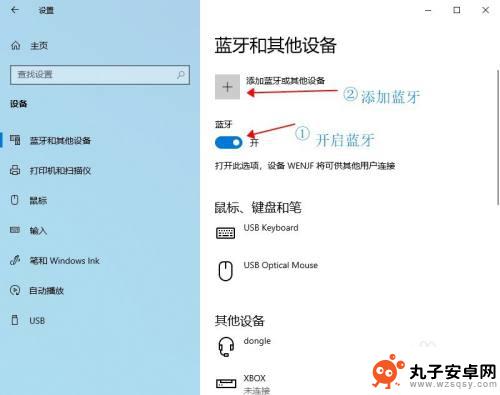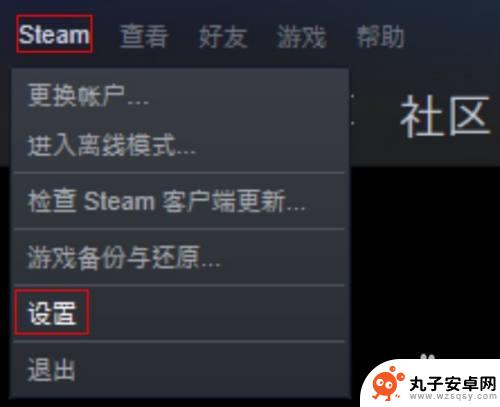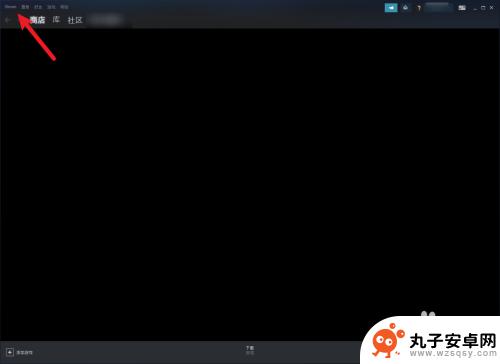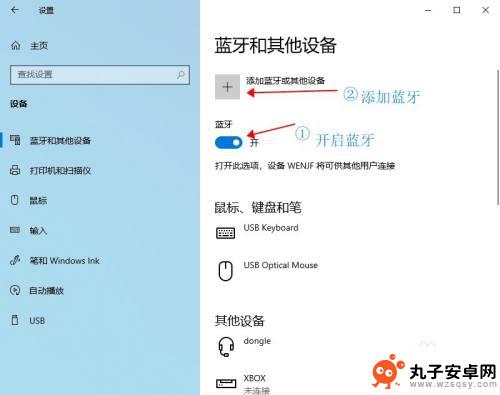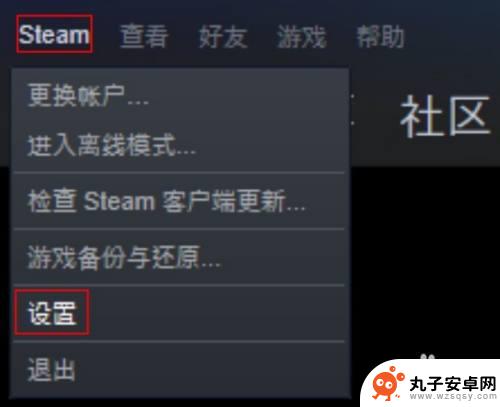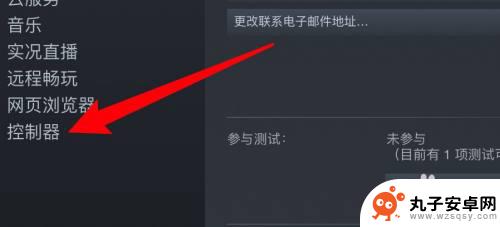steam 上怎么添加游戏手柄 Steam手柄连接教程
时间:2024-01-17来源:丸子安卓网
在现如今的游戏世界中,使用游戏手柄已成为许多玩家的首选,而对于Steam平台的用户来说,如何添加游戏手柄成为了一个重要的问题。幸运的是Steam提供了简单易懂的手柄连接教程,让玩家能轻松地享受手柄带来的游戏乐趣。通过按照教程的步骤,玩家可以在几分钟内将手柄连接到Steam上,并开始畅快地玩游戏。无论是喜欢动作游戏、竞速游戏还是体育游戏,使用手柄都能给玩家带来更加真实和舒适的游戏体验。让我们一起来探索一下,在Steam上如何添加游戏手柄吧!
Steam手柄连接教程
方法如下:
1.打开steam,会发现坐上角有个steam,点击steam。

2.点击steam按钮后,出现一个下拉栏,点击其中的设置按钮。
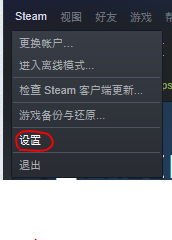
3.打开设置菜单后,选择左边的控制器,再点击右边的常规控制器设置。
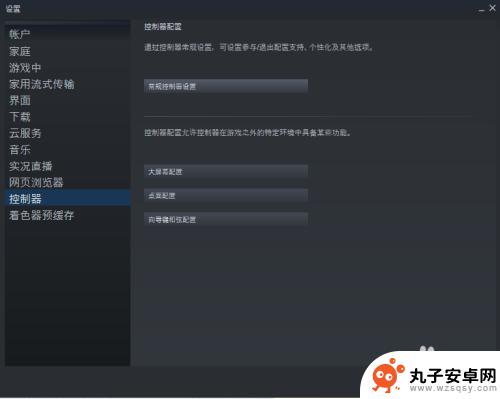
4.在这个新出现的窗口中选择你所拥有的相应手柄配置支持,没有的话就直接选通用手柄配置支持。
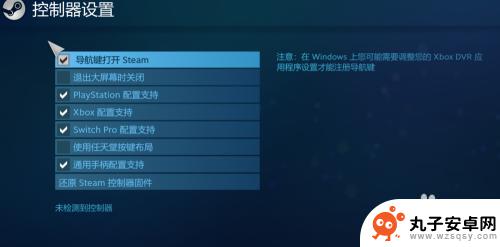
5.连接上手柄就会出现下图中:检测到的控制器;如果没连上的话,就会出现下方的:未检测到控制器
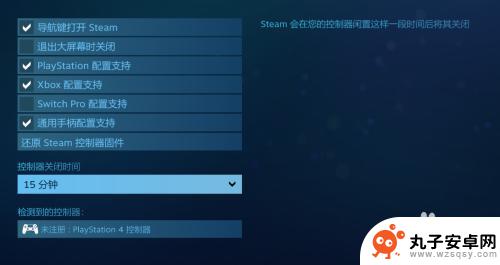
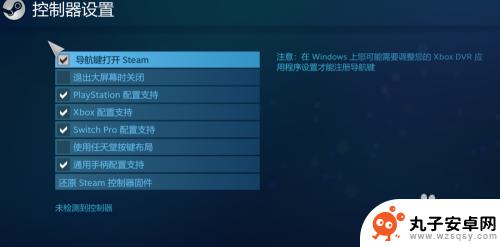
6.关闭刚才的窗口后会弹出这个窗口,点击重启steam就好了。
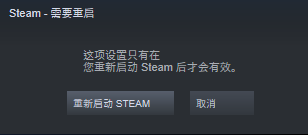
以上是关于如何在Steam上添加游戏手柄的内容,请继续关注以获取更多精彩内容。